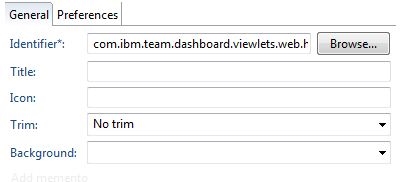Олон ухаалаг гар утас хурдан цэнэггүй болох зуршилтай гэдэгтэй маргахад хэцүү байдаг. Олон хэрэглэгчид ашиглахад тохиромжтой төхөөрөмжийн батерейны багтаамж дутмаг тул үүнийг хадгалах сонирхолтой байна. Үүнийг энэ нийтлэлд авч үзэх болно.
Android дээр зайгаа хэмнээрэй
Хөдөлгөөнт төхөөрөмжийн ашиглалтын хугацааг мэдэгдэхүйц нэмэгдүүлэх хэд хэдэн арга байдаг. Тэд тус бүр өөр өөр ач тустай байдаг боловч энэ асуудлыг шийдвэрлэхэд туслах боломжтой хэвээр байна.
Арга 1: Эрчим хүч хэмнэх горимыг идэвхжүүлнэ
Ухаалаг гар утсандаа эрчим хүч хэмнэх хамгийн хялбар бөгөөд илэрхий арга бол эрчим хүч хэмнэх тусгай горим ашиглах явдал юм. Үүнийг Андройд үйлдлийн систем бүхий бараг бүх төхөөрөмжөөс олж болно. Гэсэн хэдий ч, энэ функцийг ашиглах үед гаджетын гүйцэтгэл мэдэгдэхүйц буурч, зарим функц хязгаарлагдмал байдаг гэдгийг анхаарч үзэх нь зүйтэй.
Цахилгаан хадгалах горимыг идэвхжүүлэхийн тулд дараах алгоритмыг баримтална уу.
- Явна уу "Тохиргоо" утас, зүйлийг хайж олох "Зай".
- Програм тус бүрийн батерейны хэрэглээний статистик мэдээллийг эндээс харж болно. Явна уу "Цахилгаан хадгалах горим".
- Өгөгдсөн мэдээллийг уншаад слайдыг тохируулна уу "Асаалттай"Байна. Та мөн 15 хувийн цэнэглэхэд горимыг автоматаар асаах функцийг идэвхжүүлж болно.



Арга 2: Дэлгэцийн оновчтой тохиргоог тохируулна уу
Хэсгээс ойлгож болно "Зай", зайны цэнэгийн гол хэсэг нь түүний дэлгэцээр цэнэглэгддэг тул үүнийг зөв тохируулах нь нэн чухал юм.
- Явна уу Дэлгэц төхөөрөмжийн тохиргооноос
- Энд та хоёр параметрийг тохируулах хэрэгтэй. Горимыг асаана уу "Дасан зохицох тохиргоо"Үүний ачаар гэрэл нь эргэн тойрон дахь гэрэлтүүлгийг тохируулах бөгөөд боломжтой бол хүчийг хэмнэх болно.
- Автомат унтах горимыг идэвхжүүлэх. Үүнийг хийхийн тулд зүйл дээр дарна уу Унтах горим.
- Дэлгэцийн хамгийн тохиромжтой хугацааг сонгоно уу. Сонгосон хугацааны турш идэвхгүй байх үед энэ нь өөрөө унтрах болно.




Арга 3: Энгийн дэвсгэр зураг тохируулах
Хөдөлгөөнт зураг болон бусад зүйлсийг ашигладаг янз бүрийн ханын цааснууд нь батерейны зарцуулалтад нөлөөлдөг. Гэрийн дэлгэц дээр хамгийн энгийн ханын зургийг тохируулах нь хамгийн сайн арга юм.

Арга 4: Шаардлагагүй үйлчилгээг идэвхгүй болгох
Таны мэдэж байгаагаар ухаалаг гар утас нь янз бүрийн даалгаврыг гүйцэтгэдэг олон тооны үйлчилгээтэй байдаг. Үүний зэрэгцээ тэдгээр нь хөдөлгөөнт төхөөрөмжийн эрчим хүчний хэрэглээнд ноцтой нөлөөлдөг. Тиймээс ашигладаггүй бүх зүйлийг идэвхгүй болгох нь дээр. Үүнд байршлын үйлчилгээ, Wi-Fi, өгөгдөл дамжуулах, нэвтрэх цэг, Bluetooth гэх мэт орно. Энэ бүхнийг утасны дээд хөшгийг буулгах замаар олж, идэвхгүй болгож болно.

Арга 5: Програмын автомат шинэчлэлтийг унтраа
Play Market нь програмуудыг автоматаар шинэчлэхийг дэмждэг. Энэ нь батерейны зарцуулалтад нөлөөлнө гэж та бодож байсан байх. Тиймээс үүнийг унтраах нь дээр. Үүнийг хийхийн тулд алгоритмыг дагана уу.
- Дэлгэцийн зураг дээр харуулсан шиг хажуугийн цэсийг өргөжүүлэхийн тулд Play Market програмыг нээгээд товчлуур дээр дарна уу.
- Доошоо гүйлгээд сонгоно уу "Тохиргоо".
- Хэсэг рүү очно уу "Аппликешнүүдийг автоматаар шинэчлэх"
- Хайрцгийг чагтална уу Гэж хэзээ ч асуудаггүй.




Дэлгэрэнгүй: Андройд дээрх програмуудыг автоматаар шинэчлэхээс урьдчилан сэргийлэх
Арга 6: Халаалтын хүчин зүйлийг оруулахгүй
Энэ утгаараа батерейны цэнэг хурдан цэнэглэгддэг тул утсаа хэт их халаахаас зайлсхийхийг хичээгээрэй ... Дүрмээр бол ухаалаг гар утас нь тасралтгүй ашигласнаас болж халдаг. Тиймээс түүнтэй ажиллахдаа завсарлага авахыг хичээ. Мөн төхөөрөмжийг нарны шууд тусгалд өртөх ёсгүй.
Арга 7: шаардлагагүй дансыг устгах
Хэрэв танд ашигладаггүй ухаалаг утастай холбоотой акаунт байгаа бол тэдгээрийг устгаарай. Эцсийн эцэст эдгээр нь янз бүрийн үйлчилгээнүүдтэй байнга синхрончлогддог бөгөөд энэ нь тодорхой эрчим хүчний зардлыг шаарддаг. Үүнийг хийхийн тулд дараах алгоритмыг баримтална уу.
- Цэс рүү очно уу Дансууд гар утасны төхөөрөмжийн тохиргооноос
- Дахин данс бүртгүүлсэн програмыг сонгоно уу.
- Холбоотой бүртгэлүүдийн жагсаалтыг нээх болно. Устгах гэж байгаа зүйл дээр дарна уу.
- Нарийвчилсан тохиргооны товчлуур дээр гурван босоо цэг хэлбэрээр дарна уу.
- Зүйлийг сонгоно уу "Бүртгэлийг устгах".





Та ашигладаггүй бүх бүртгэлүүдийн хувьд эдгээр алхамуудыг дагана уу.
Мөн үзнэ үү: Google Акаунтыг хэрхэн устгах вэ
Арга 8: Далд ажлын програмууд
Интернет дээр батерейны хүчийг хэмнэхийн тулд бүх програмыг хаах шаардлагатай гэсэн домог байдаг. Гэсэн хэдий ч энэ нь бүхэлдээ үнэн биш юм. Нээлттэй байгаа програмуудыг бүү хаагаарай. Баримт нь хөлдөөсөн байдалд тэд эхнээсээ үргэлж асдаг шиг их энерги хэрэглэдэггүй. Тиймээс ойрын ирээдүйд ашиглахаар төлөвлөөгүй байгаа програмуудаа хаагаад, хааяа хаагаад нээх гэж байгаа програмуудаа хаасан нь дээр.
Арга 9: Тусгай програмууд
Ухаалаг гар утсандаа батерейг хэмнэх олон тусгай програмууд байдаг. Үүний нэг нь DU зай хэмнэгч бөгөөд үүний тусламжтайгаар та ухаалаг гар утасныхаа эрчим хүчний хэрэглээг оновчтой болгох боломжтой юм. Үүнийг хийхийн тулд та ердөө ганц товчлуур дарах хэрэгтэй.
DU зай хэмнэгчийг татаж авах
- Аппликешныг татаж аваад нээгээд, ажиллуулаад товчийг дарна уу "Эхлэх" цонхонд.
- Үндсэн цэс нээгдэх бөгөөд таны систем автоматаар дүн шинжилгээ хийх болно. Үүний дараа дарна уу "Засах".
- Төхөөрөмжийг оновчтой болгох үйл явц эхлэх бөгөөд үүний дараа та үр дүнг харах болно. Дүрмээр бол энэ процесс 1-2 минутаас ихгүй хугацаа шаардагдана.



Эдгээр програмуудын зарим нь зөвхөн эрчим хүч хэмнэх хуурмаг байдлыг бий болгодог бөгөөд үнэн хэрэгтээ тийм биш гэдгийг анхаарна уу. Тиймээс хөгжүүлэгчдийн аль нэгэнд хууртагдахгүйн тулд илүү анхааралтай сонгож, бусад хэрэглэгчдийн санал хүсэлтэд найдах хэрэгтэй.
Дүгнэлт
Нийтлэлд дурдсан зөвлөмжийн дагуу та ухаалаг гар утсаа илүү удаан ашиглах боломжтой болно. Хэрэв эдгээрийн аль нь ч тус болохгүй бол асуудал нь батерей дотор байдаг бөгөөд магадгүй та үйлчилгээний төвтэй холбоо бариарай. Мөн та хаана ч байсан утсаа цэнэглэх боломжийг олгодог зөөврийн цэнэглэгч худалдаж авах боломжтой.
Android дээр батерейг хурдан цэнэглэх асуудлыг шийдэх